Cara Membuat Tulisan Berwarna Di Whatsapp – Teks berwarna dapat di aplikasikan pada obrolan Whatsapp Smartphone, yaitu dengan menggunakan bantuan aplikasi pihak ketiga. Bisa juga bikin tulisan unik di obrolan Whatsapp tanpa menggunakan bantuan aplikasi, yaitu dengan menambahkan simbol atau kode di awal dan akhir tulisan.
Untuk dapat merubah tulisan berwarna menggunakan aplikasi, HP anda tidak perlu untuk di Root terlebih dahulu. Cukup dengan mendownload aplikasi penyedia teks berwarna yang tersedia gratis di Google PlayStore untuk Android maupun App Store untuk iPhone.
Pada kali ini Im3buzz sudah berhasil merangkum cara-cara yang bisa dicoba untuk membuat tulisan berwarna di Whatsapp, yaitu menggunakan TextArt dan BlueWord. Bagi anda yang ingin juga menjadikan obrolan Whatsapp menjadi lebih asik, dapat mencoba membuat stiker. Kemarin Im3buzz sudah berhasil MEMBUAT STIKER WHATSAPP yang dapat dicoba dengan mudah.
Nah, bagi anda yang masih bingung bagaimana caranya buat tulisan berwarna di Whatsapp silahkan terus simak penjelasan di bawah ini ya.
Cara Membuat Tulisan Berwarna di Whatsapp dengan TextArt
Langkah membuat Text berwarna yang akan dikirimkan ke kontak Whatsapp adalah dengan menggunakan bantuan aplikasi pihak ketiga. Salah satu aplikasi yang dapat digunakan adalah TextArt.
Sampai saat ini aplikasi TextArt hanya dapat digunakan pada Smartphone dengan sistem Android.
Tutorial membuat tulisan berwarna untuk Whatsapp adalah sebagai berikut :
1. Download TextArt
TextArt dapat didownload secara gratis di Google PlayStore.
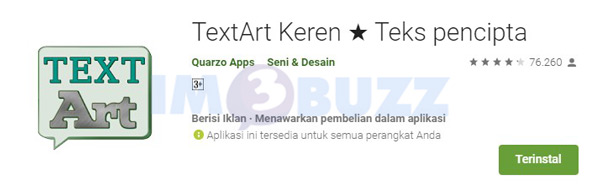
2. Buka TextArt
Setelah TextArt terinstall silahkan jalankan di Smartphone.
3. Tap IZINKAN
Jika pertama kali setelah menginstall TextArt akan muncul pop up seperti ini, silahkan Tap IZINKAN.
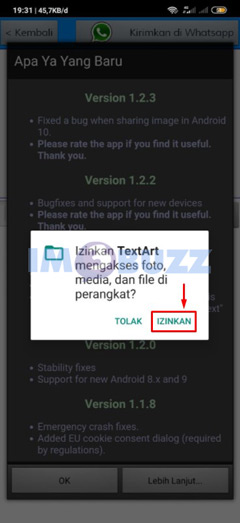
4. Tap OK
Menu pop up kedua berisikan riwayat pembaruan dari versi pertama sampai versi terbaru, lanjutkan dengan Tap OK.
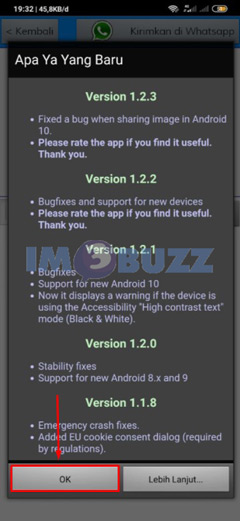
5. Ketuk Kolom Edit Text
Supaya dapat mulai membuat tulisan berwarna, ketuk kolom edit tulisan yang berwarna garis tepi oranye.
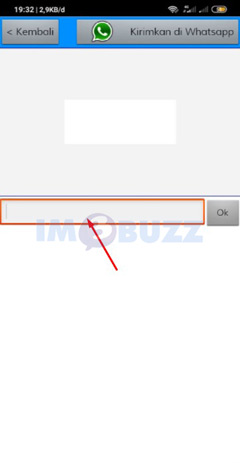
6. Ketik Tulisan
Ketikan tulisan yang akan di buat menjadi berwarna.
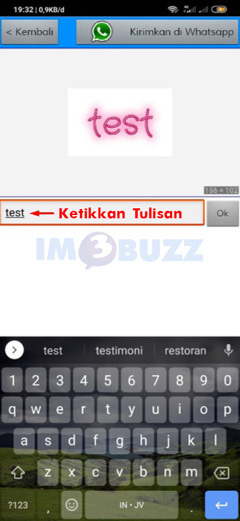
7. Ketuk Ok
Apabila sudah mengetik tulisan yang akan di ubah menjadi berwarna, silahkan ketuk Ok.
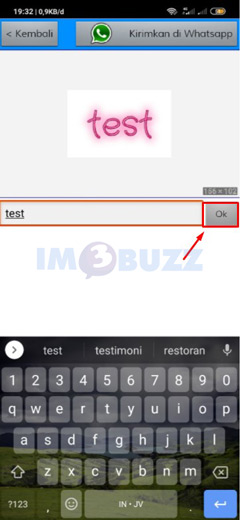
8. Proses Edit
Pada tampilan ini banyak pilihan menu untuk membuat tulisan menjadi berwarna atau pun mengubah latar belakang dan jenis tulisan.
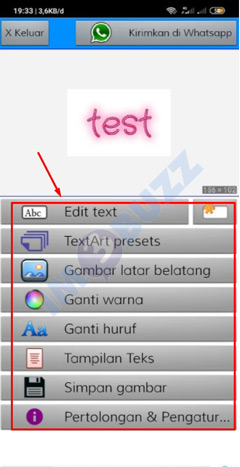
Sedikit Im3buzz bantu jelaskan maksud dari menu-menu pada tampilan ini, diantaranya yaitu :
- Edit text
Menu ini dapat digunakan untuk mengubah atau membuat tulisan yang baru untuk diedit menjadi berwarna. - TextArt presets
Menu ini berfungsi untuk membuat tulisan menjadi berwarna secara langsung atau secara simpel sesuai dengan setingan yang disediakan TextArt. - Gambar latar belakang
Pada pilihan ini berfungsi untuk mengubah atau membuat Background tulisan. - Ganti Warna
Pilih warna tulisan sesuai dengan keinginan anda disini. - Ganti huruf
Membuat tulisan dengan jenis font yang keren dapat menggunakan tool ini - Tampilan teks
Tool tampilan teks dapat dimanfaatkan untuk mengatur format tulisan yang sedang dibuat. - Simpan gambar
Saat membuat tulisan berwarna pada TextArt dapat disimpan ke memori HP dengan ketuk menu simpan gambar.
9. Ketuk Kirimkan di Whatsapp
Setelah membuat tulisan berwarna selesai, ketuk Kirimkan di Whatsapp agar dapat mengekspor hasil tulisan berwarna ke aplikasi Whatsapp.
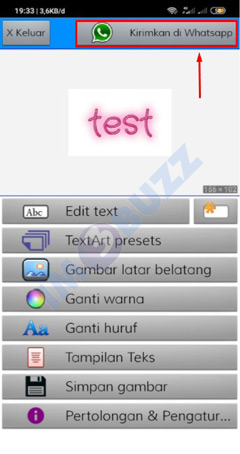
10. Pilih Kontak Whatsapp
Pilih kontak Whatsapp yang akan anda kirimi tulisan berwarna.
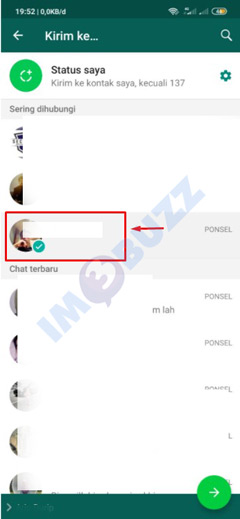
11. Tap Tanda Panah
Tap Tanda Panah di pojok kanan bawah untuk melanjutkan ke preview tulisan sebelum dikirim.
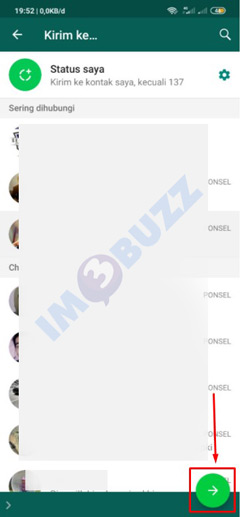
12. Tap ikon Send
Silahkan cek hasil membuat tulisan berwarna tadi sebelum dikirim ke kontak Whatsapp, apabila sudah yakin lanjutkan dengan Tap ikon Send di pojok kanan bawah.

13. Selesai
Cara membuat tulisan berwarna untuk Whatsapp berhasil dilakukan.
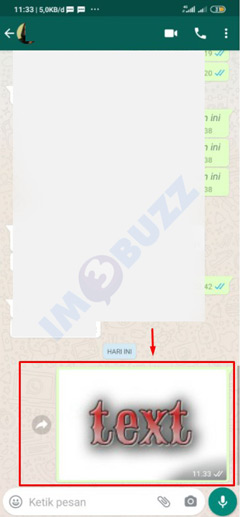
Sampai disini apakah ada yang mengalami kendala? silahkan tulis di komentar ya, apa kendala yang dialami.
Cara Membuat Tulisan Berwarna Di Whatsapp menggunakan BlueWord
Langkah kedua yang berhasil Im3buzz rangkum untuk membuat tulisan menjadi berwarna biru adalah dengan menggunakan aplikasi BlueWord.
Tutorial mengganti tulisan WA menjadi berwarna biru adalah sebagai berikut :
1. Download BlueWord
BlueWord juga dapat didownload secara gratis di Google PlayStore.
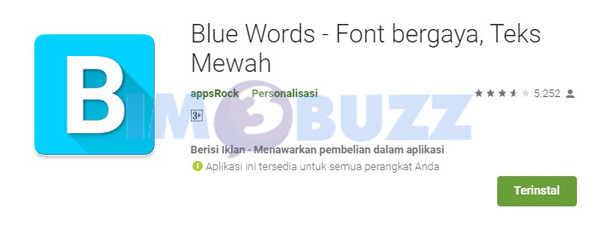
2. Buka BlueWord
Jalankan BlueWord di Smartphone.
3. Tap LEWATI
Pada tampilan ini silahkan tap LEWATI.

4. Tap SELESAI
Pada tampilan ini silahkan tap SELESAI.
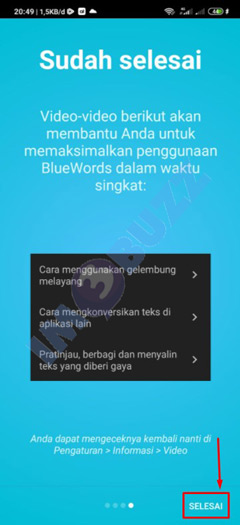
5. Ketuk GAYAKATA
Untuk memulai membuat tulisan berwarna biru pada WA, silahkan ketuk GAYAKATA.
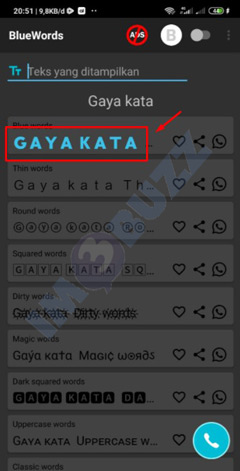
6. Ketik Tulisan
Ketikan tulisan yang akan dibuat menjadi berwarna biru.

7. Tap ikon Copy
Apabila sudah selesai mengetik tulisan, silahkan Tap ikon Copy disebelah tulisan yang ditampilkan.
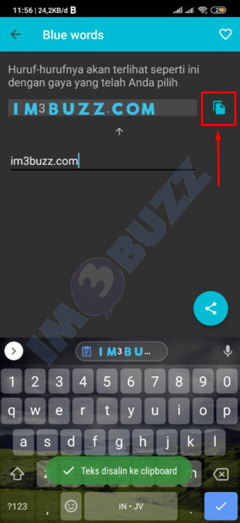
8. Buka Whatsapp
Buka Whatsapp di HP.
9. Pilih Kontak
Pilih kontak yang akan dikirimi tulisan berwarna biru.
10. Paste dikolom Obrolan
Buka Obrolan dan tempel tulisan yang sudah di copy.
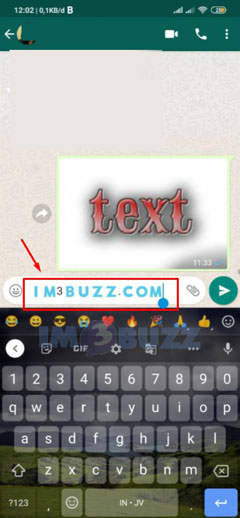
11. Tap ikon Send
Jika tulisan sudah ter tempel di kolom obrolan, selanjutnya tap ikon Send atau kirim.
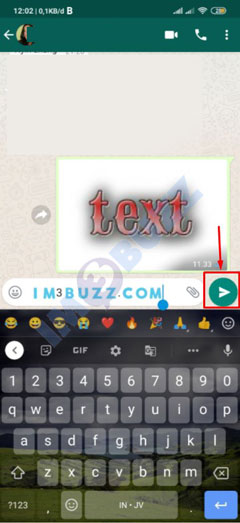
12. Selesai
Cara membuat tulisan di Whatsapp berwarna biru berhasil.
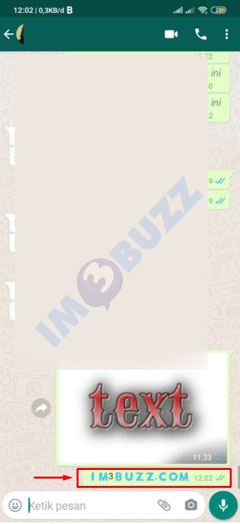
Cara Membuat Tulisan Unik di Whatsapp Tanpa Aplikasi
Langkah membuat tulisan unik di Whatsapp juga dapat dibuat tanpa menggunakan aplikasi, yaitu dengan menggunakan kode pada awal teks dan akhir teks.
Tutorial membuat tulisan unik di Whatsapp adalah sebagai berikut :
1. Tulisan Tebal
Cara membuat tulisan tebal atau Bold pada Whatsapp adalah menggunakan simbol bintang ( * ) di awal teks dan akhir teks.
Contoh : Jika ingin membuat tulisan Im3buzz (model tebal) adalah seperti ini *Im3buzz*
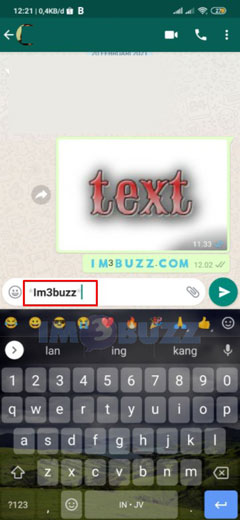
2. Tulisan Miring
Cara membuat tulisan miring atau Italic pada Whatsapp adalah menggunakan simbol underscore ( _ ) di awal teks dan akhir teks.
Contoh : Jika ingin membuat tulisan Im3buzz (model miring) adalah seperti ini _Im3buzz_
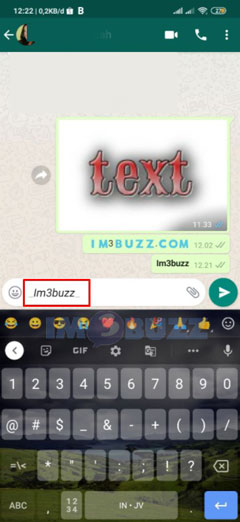
3. Tulisan di Coret
Cara membuat tulisan di coret pada Whatsapp adalah menggunakan simbol tilde ( ~ ) di awal teks dan akhir teks.
Contoh : Jika ingin membuat tulisan Im3buzz (di coret) adalah seperti ini ~Im3buzz~
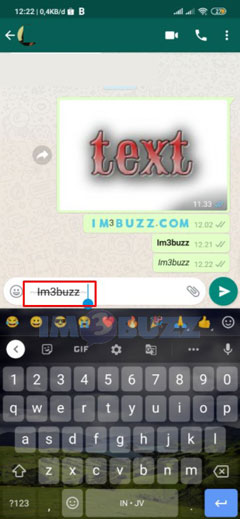
4. Tulisan font Monospace
Cara membuat tulisan dengan font lain pada Whatsapp adalah menggunakan simbol tanda petik 3 kali ( ”’ ) di awal teks dan akhir teks.
Contoh : Jika ingin membuat tulisan Im3buzz (dengan font lain) adalah seperti ini ”’Im3buzz”’
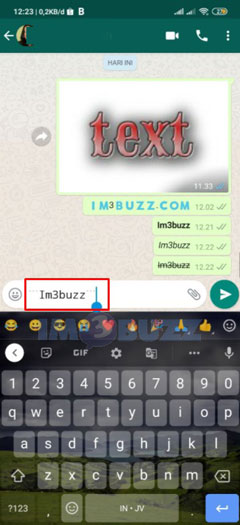
5. Tulisan Tebal Miring di Coret
Cara membuat tulisan Tebal Miring di Coret pada Whatsapp adalah menggunakan simbol bintang, tilde dan underscore ( *~_ ) di awal teks dan akhir teks ( _~* )
Contoh : Jika ingin membuat tulisan Im3buzz (tebal miring dan di coret) adalah seperti ini *~_Im3buzz_~*
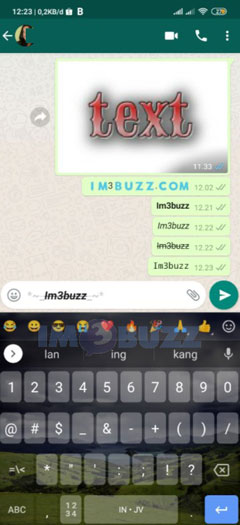
FAQ
Iya.
Akhir Kata
Dapat Im3buzz simpulkan bahwa cara membuat tulisan WA berwarna bisa dicoba menggunakan aplikasi TextArt dan BlueWord. Aplikasi tersebut yang admin rekomendasi kan untuk HP sistem operasi Android. Dapat juga menggunakan tambahan simbol di awal tulisan dan akhir tulisan untuk membuat tulisan unik.
Demikian artikel kali ini yang berhasil Im3buzz rangkum mengenai cara membuat tulisan berwarna pada Whatsapp. Silahkan tinggalkan komentar anda apabila ada saran atau kritik pada artikel kali ini. Terima kasih sudah mengunjungi im3buzz.id. Sampai jumpa di artikel selanjutnya.